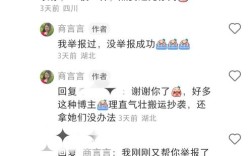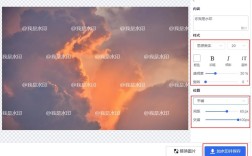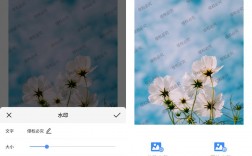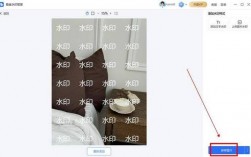版权的方式,无论是图片、视频还是文档,都可以加上水印来表明所有权或防止非法复制,以下是如何在各种类型的文件上添加水印的全面指南:
在图片上加水印
1. 使用Photoshop

(1)打开图片:启动Photoshop,点击“文件”>“打开”,选择你想要加水印的图片。
(2)创建水印文本:
选择文字工具:点击左侧工具栏中的“T”图标,选择文字工具。
输入文字:在图片上点击并输入你想要作为水印的文字,如你的名字或网站链接。
调整字体样式:在上方的工具栏中,可以调整字体、大小、颜色等属性,水印的颜色应与图片背景形成对比但又不太显眼。
(3)设置透明度:
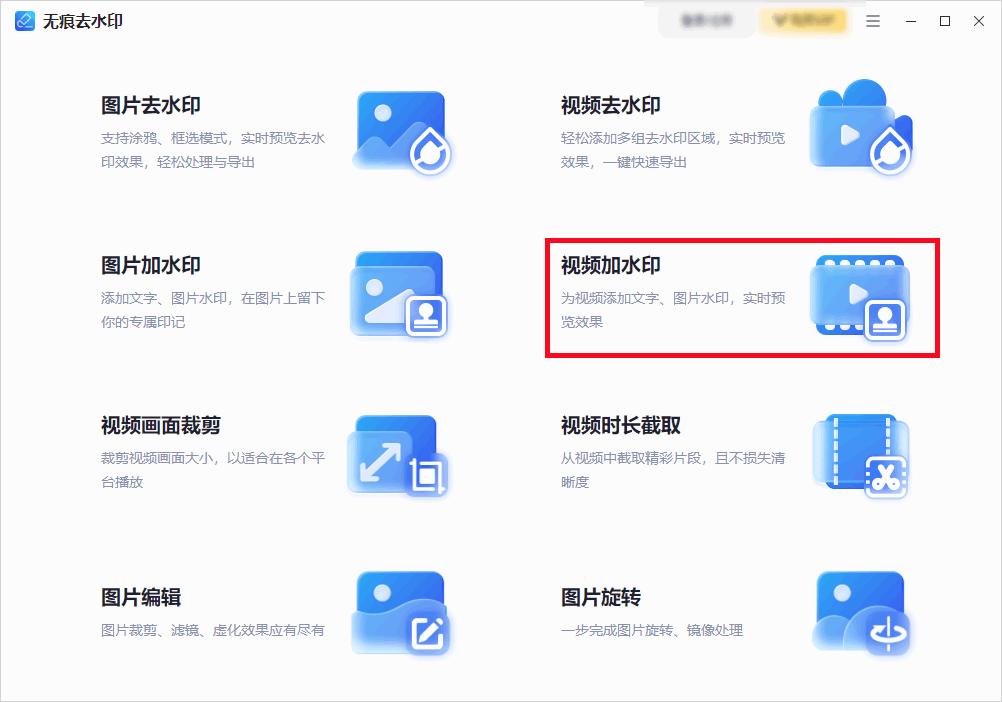
调整图层透明度:在右侧的“图层”面板中,找到你刚才创建的文字图层,点击右键选择“混合选项”。
设置不透明度:在弹出的对话框中,调整“填充不透明度”或“不透明度”,通常设置为30%50%之间。
(4)保存图片:点击“文件”>“另存为”,选择JPEG或PNG格式保存图片,确保勾选“包括Alpha通道”以保留水印。
2. 使用在线工具
(1)选择工具:访问一个在线加水印网站,如Watermarkly、PhotoShop Online等。
(2)上传图片:点击“上传图片”按钮,选择你要加水印的图片。
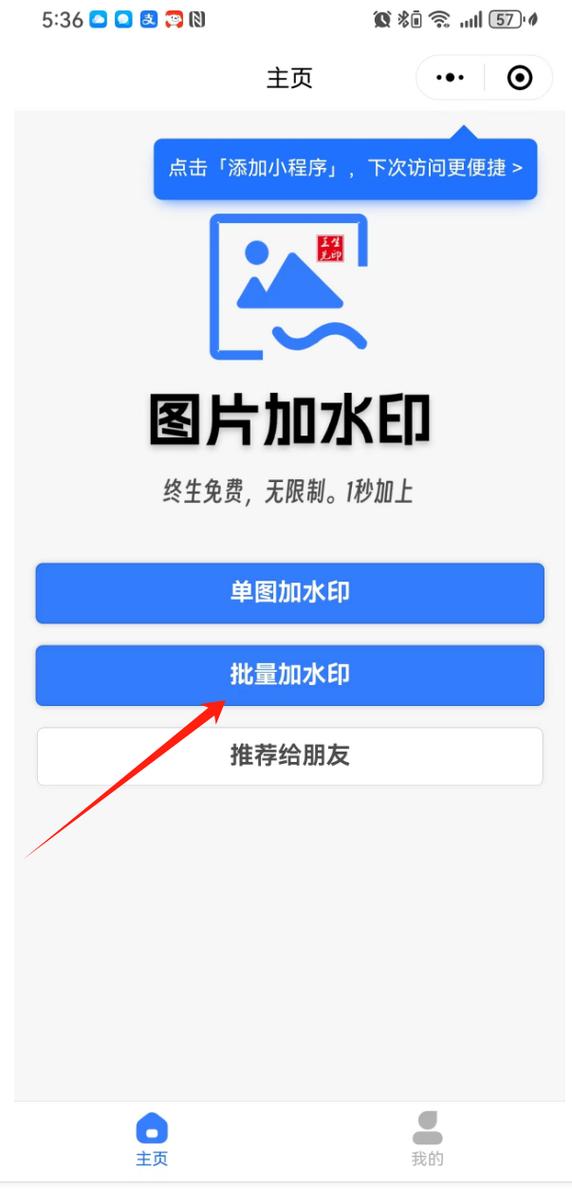
(3)添加文字水印:
输入文字:在文本框中输入你的水印文字。
调整样式:选择字体、大小、颜色和透明度。
位置调整:拖动水印到合适的位置。
(4)下载图片:点击“应用”或“下载”按钮,保存加好水印的图片到本地。
在视频上加水印
1. 使用Premiere Pro
(1)导入视频:启动Premiere Pro,创建一个新项目,将视频文件导入项目中。
(2)创建文字图层:
选择文字工具:点击左侧工具栏中的“T”图标,选择文字工具。
输入文字:在预览窗口中点击并输入水印文字。
调整样式:在右侧的“效果控制”面板中,调整字体、大小、颜色和透明度。
(3)动画效果:如果需要,可以为水印添加淡入淡出或其他动画效果。
(4)导出视频:点击“文件”>“导出”>“媒体”,选择适当的导出设置,然后点击“导出”。
2. 使用免费软件(如Shotcut)
(1)导入视频:启动Shotcut,创建一个新项目,将视频文件拖入时间线。
(2)添加文字滤镜:
选择文字滤镜:在左侧的滤镜面板中,找到“文字标题”滤镜,将其拖到视频剪辑上。
编辑文字:双击视频剪辑,在弹出的对话框中输入水印文字,并调整字体、大小、颜色和位置。
(3)调整透明度:在右侧的属性面板中,找到“不透明度”选项,调整其值以降低透明度。
(4)导出视频:点击“文件”>“导出”>“Export File...”,选择适当的导出设置,然后点击“导出”。
在PDF上加水印
1. 使用Adobe Acrobat
(1)打开PDF:启动Adobe Acrobat,点击“文件”>“打开”,选择要加水印的PDF文件。
(2)创建水印:
选择添加水印:点击“工具”>“编辑PDF”>“添加水印”。
输入文字:在弹出的对话框中,选择“文本”,然后在文本框中输入水印文字。
调整样式和位置:设置字体、大小、颜色、透明度和位置。
(3)应用水印:点击“确定”应用水印。
(4)保存PDF:点击“文件”>“保存”或“另存为”,保存加好水印的PDF文件。
2. 使用在线工具
(1)访问网站:访问一个在线加水印网站,如PDFescape。
(2)上传PDF:点击“上传PDF”按钮,选择你要加水印的PDF文件。
(3)添加文字水印:
选择文字工具:在工具栏中选择“添加文本”。
输入文字:在PDF页面上点击并输入水印文字。
调整样式和位置:调整字体、大小、颜色和透明度。
(4)下载PDF:点击“保存”或“下载”按钮,保存加好水印的PDF文件。
FAQs
问题1:如何在批量图片上加水印?
答:可以使用Photoshop的批处理功能来批量加水印,录制一个动作,该动作包含打开一张图片、添加水印并保存的步骤,使用“文件”>“自动”>“批处理”功能,选择之前录制的动作并指定源文件夹和目标文件夹,Photoshop会自动处理文件夹中的所有图片。
问题2:如何确保水印不影响原图质量?
答:为了确保水印不影响原图质量,应该选择合适的透明度(通常在30%50%之间),并避免使用过于鲜艳或突兀的颜色,可以将水印放置在图片的边缘或角落,以减少对主要内容的干扰,在保存图片时,选择高质量的格式(如PNG)以避免压缩损失。